掌握页眉页脚的设置技巧有使用一致的字体和字号、合理使用图标和logo、避免过度装饰。在撰写各类文档时,无论是学术论文、商业计划书,还是个人简历,页眉和页脚的设置都起着至关重要的作用。它们不仅可以提供额外的信息,如章节标题、页码、作者姓名等,更是提升文档整体专业感的有效手段。
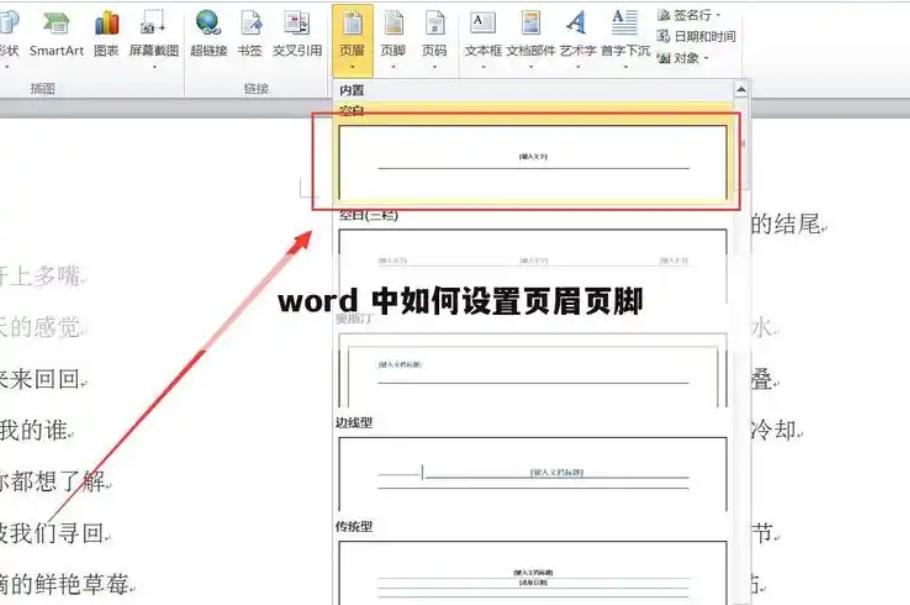
一、什么是页眉和页脚?
页眉:页眉是指页面顶部的区域,通常用于显示一些概括性的信息。常见的元素包括文档标题、章节标题、作者姓名等。
页脚:页脚是页面底部的区域,通常用于显示页码、日期、版权信息等。
二、设置页眉和页脚的重要性
1. 提升专业性:规范的页眉和页脚设计可以大幅提升文档的专业性,让读者感受到文档的严谨度。
2. 信息组织:使用页眉和页脚可以有效地组织信息,帮助读者快速定位所需内容。
3. 易于导航:在长文档中,页码的显示使得读者可以更方便地进行翻阅和查找。
三、页眉页脚的设计原则
1. 简洁明了:信息应简洁、清晰,避免过多的文字和复杂的设计。
2. 一致性:同一文档中的页眉和页脚格式应保持一致,以增强整体性。
3. 适应性:根据文档类型的不同,可以调整页眉页脚的内容和格式,比如学术论文与商业计划书的设计就有所不同。

四、在不同办公软件中设置页眉和页脚的步骤
1. Microsoft Word
· 插入页眉
打开Word文档,点击“插入”选项卡。
在“页眉和页脚”组中,选择“页眉”。
选择一个预设样式,或点击“编辑页眉”自定义内容。
· 插入页脚
同样在“插入”选项卡下,选择“页脚”。
选择合适的样式,或点击“编辑页脚”进行定制。
· 添加页码
在“页码”选项中选择页码位置。
可以选择在页眉或页脚中添加页码。
2. Google Docs
· 插入页眉
打开Google Docs文档,点击“插入”菜单。
选择“页眉和页脚”,然后选择“页眉”。
输入需要显示的内容。
· 插入页脚
点击“插入”菜单,选择“页眉和页脚”中的“页脚”。
输入相关信息。
· 添加页码
在“插入”菜单中选择“页码”。
选择页码的样式和位置。
五、通过页眉页脚设置提升文档的专业感
为了使得页眉和页脚更具专业感,可以参考以下设计技巧:
1. 使用一致的字体和字号:确保页眉页脚与文档其他部分的字体一致,通常使用较小的字号。
2. 合理使用图标和logo:在适当的位置添加企业logo或图标,可以增强企业或个人的品牌形象。
3. 避免过度装饰:保持设计的简约,避免使用多种字体、颜色和图案,以免分散读者的注意力。
六、常见问题与解决方案
问题描述 解决方案
页眉页脚变化不一致 确保使用相同的模板,保持格式一致性
页码显示错误 确认是否按正确的方式插入,并检查分页设置
插入图像后无法移动 确认图像格式正确,并使用文本环绕功能
页眉页脚无法删除 确认并选择“关闭页眉页脚”选项进行退出
掌握页眉页脚的设置技巧,不仅是制作高质量文档的基础也是提升文档专业感的关键。通过了解页眉页脚的基本概念、设计原则和具体实现方法,您可以轻松创建出更具专业水准的文档。



